관련 기사
- 01 SSD와HDD 차이점
- 02 윈도우 새로운 하드 드라이브 또는 SSD를 설치하기
- 03 포맷하지 않고 하드 드라이브 디스크를 분할하기
- 04 SSD / HDD 초기화 및 '디스크 알 수 없음 초기화되지 않음'오류 수정
- 05 윈도우 10에서 하드 드라이브를 파티션 하기
- 06 Windows를 재설치하지 않고 OS를 SSD로 전송하기
- 07 무료로 하드 드라이브 파티션을 포맷하기
- 08 큰 HDD를 작은 SSD로 복제하기
- 09 하드 드라이브 느린 문제를 수정하기
- 10 하드 디스크 파티션 오류 확인 및 무료 복구
- 11 하드 드라이브 회전 안됨 오류 해결하기
- 12 하드 드라이브 딸깍 소리를 수정하고 데이터를 복구하기
- 13 HDD Regenerator 대안 무료 다운로드
HDD 재생기에 대한 모든 대안
"불량 섹터가 많은 심하게 손상된 하드 디스크를 복구하려고 합니다. 너무 심해서 chkdsk를 완료할 수 없습니다. HDD 재생기를 사용해 보았지만 매우 느립니다. ETA는 100 시간 이상입니다. 다른 대안이 있나요 ? "
HDD 재생기 대안을 찾으려고 하는 이유
현제, 컴퓨터 하드 드라이브는 물론 외부 하드 드라이브, USB 플래시 드라이브, 펜 드라이브, SD 카드 등과 같은 외부 저장 장치가 데이터 백업 또는 데이터 전송에 널리 사용됩니다. 그러나 때때로 불량 섹터, 디스크 오류, 파일 시스템 손상 등이 이러한 장치에서 나오고 데이터에 액세스하지 못합니다. 그런 다음 Dmitriy Primochenko가 제공하는 하드 드라이브 복구 프로그램인 HDD Regenerator가 도움을드립니다.
불량 섹터 또는 권한 또는 하드 드라이브에 있을 수있는 기타 문제를 확인하고 복구하고 손상된 데이터를 복구하도록 설계되었습니다. 그러나 안타깝게도 이 프로그램은 무료 버전을 제공하지 않으며 때로는 느리게 실행됩니다. 이러한 모든 단점으로 인해 사용자는 무료로 더 빠른 대체 불량 섹터 복구 프로그램을 찾게됩니다.
HDD 재생기를 대체할 수 있는 가장 좋은 방법은 무엇입니까?
그러나 최고의 HDD 재생기 무료 대안은 무엇입니까? EaseUS Partition Master Free는 유연하고 고급 "파티션 확인”기능이 있는 무료 파티션 프로그램입니다. 이 기능을 사용하면 파일 시스템 오류, 불량 섹터, 자기 기능 장애, 손상된 파일 및 스핀들 작업 알고리즘 오류의 경우 하드 디스크 드라이브를 더 빠르고 더 잘 확인할 수 있습니다.
HDD Regenerator Alternative 사용 방법-EaseUS 무료 파티션 프로그램
1 단계 : 컴퓨터에서 EaseUS 파티션 마스터를 엽니다. 그런 다음 디스크를 찾고 검색할 파티션을 우클릭한 다음 "파일 시스템 검사"를 선택하십시오.
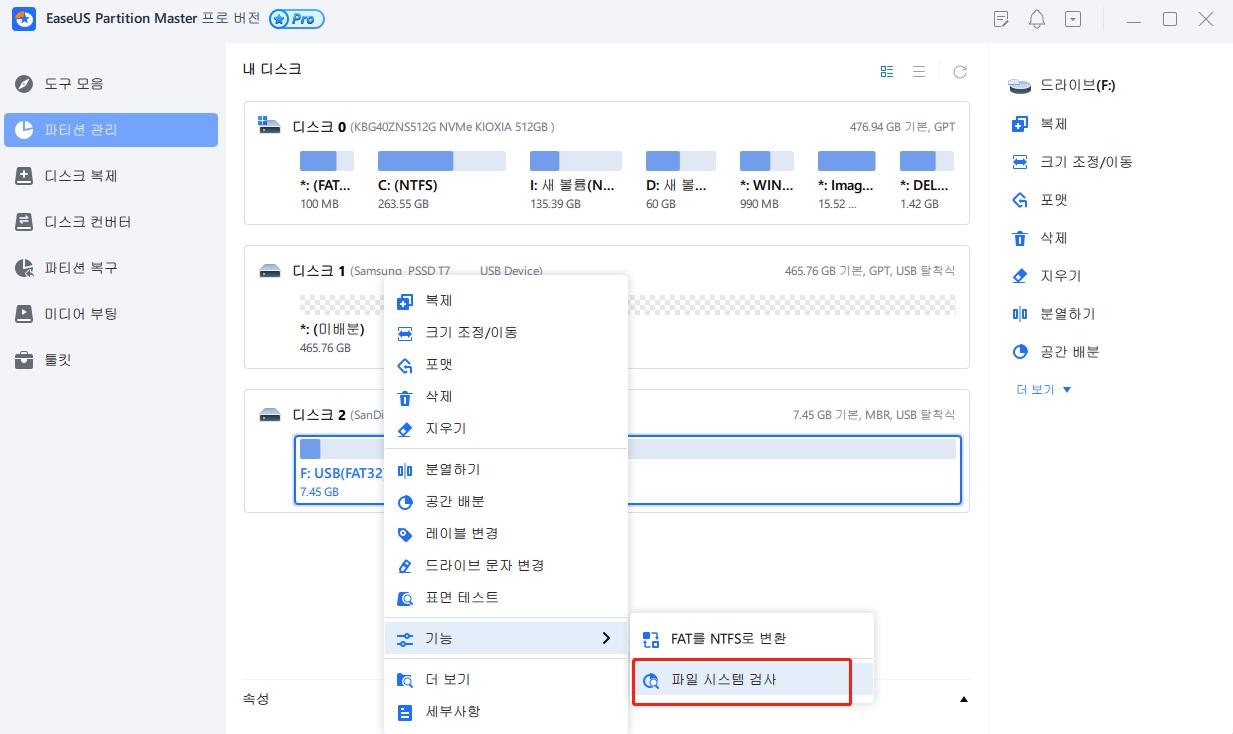
2 단계 : 파일 시스템 검색창에서 "발견되면 오류를 수정하기"옵션을 선택한 상태로 유지하고 "시작"을 클릭합니다.
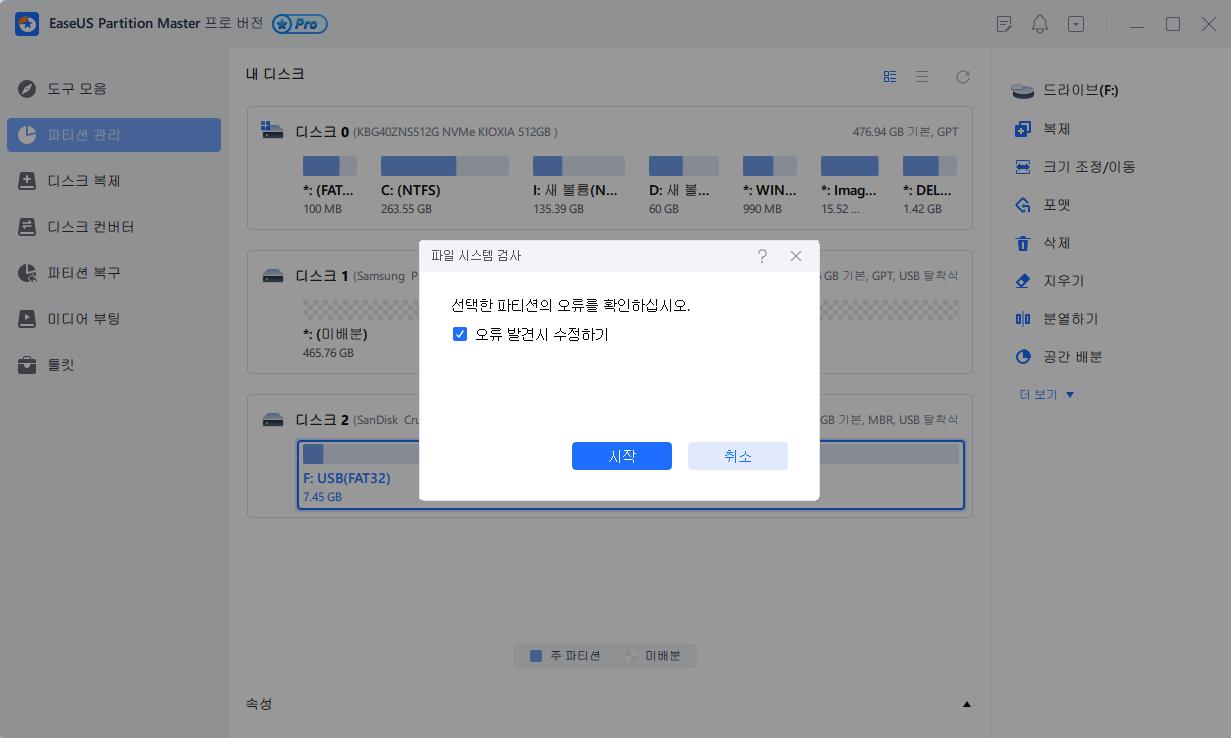
3 단계 : 프로그램 디스크의 파티션 파일 시스템 검색을 시작합니다. 완료되면 "종료"를 클릭합니다.
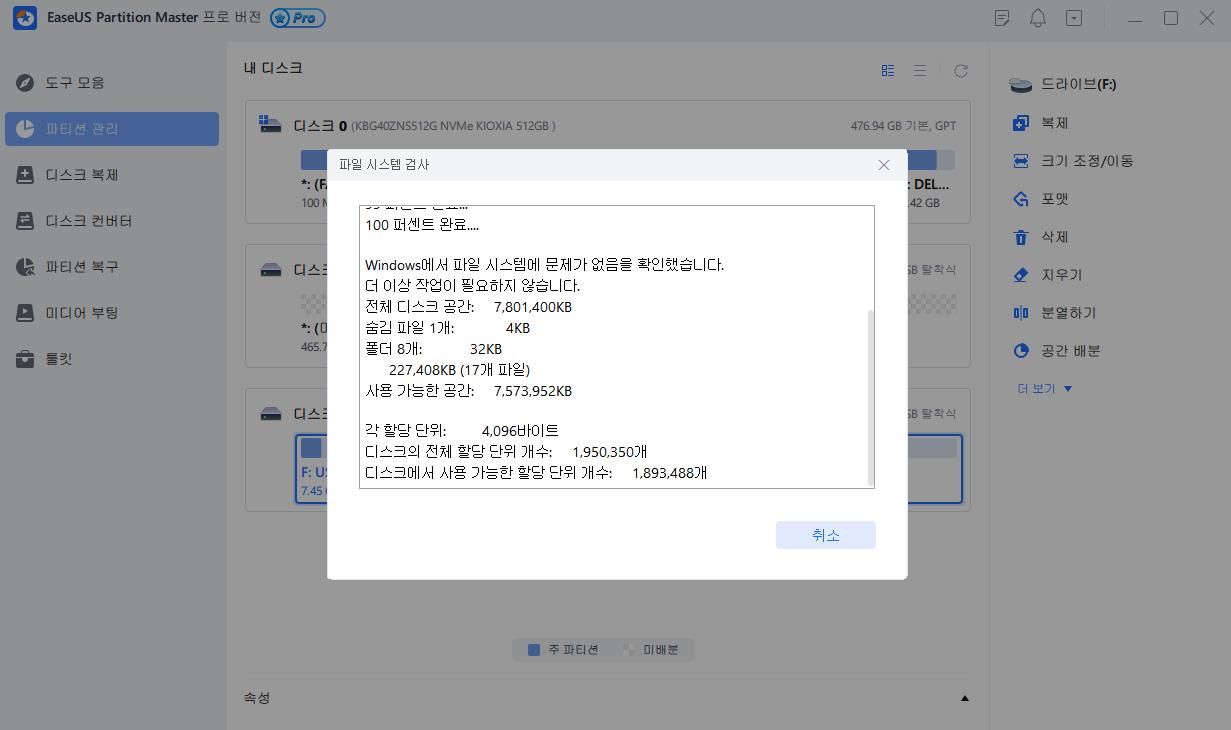
문서가 도움이 되셨나요?
관련 기사
-
파티션 매직과 EaseUS 파티션 마스터 장단점 및 선택 방법
![author icon]() Yvette/2025/08/11
Yvette/2025/08/11 -
윈도우 10/8/7에서 SSD를 FAT32로 포맷하는 방법
![author icon]() Lily/2025/04/17
Lily/2025/04/17 -
윈도우 10/8/7에서 다른 파티션에 공간을 추가하기 위해 하드 드라이브를 할당하는 방법
![author icon]() Lily/2025/08/11
Lily/2025/08/11 -
Windows 24H2 업데이트 오류 0x800F0922
![author icon]() Yvette/2025/04/17
Yvette/2025/04/17